 Hoje estarei finalizando a implementação do Oracle 11g no Linux for Oracle 6.
Hoje estarei finalizando a implementação do Oracle 11g no Linux for Oracle 6.No post anterior demonstrei como proceder com a instalação do Sistema Operacional, neste post executarei todas as etapas para a conclusão do RDBMS Oracle.
PRÉ-REQUISITOS
Antes de proceder com a instalação do Oracle 11g alguns pré-requisitos deverão ser atendidos. A Oracle preparou um pacote de pré-instalação que realiza a maioria dos procedimentos necessários. Para instalar esse pacote, devemos proceder com as seguintes etapas:
Execute os seguintes comandos:
Os pacotes a seguir serão instalados:
Serão incluídos parâmetros necessários para o Oracle nos seguintes arquivos:
- /etc/sysctl.conf
- /etc/security/limits.conf
Após a instalação dos pré-requisitos, desabilite o SELINUX, para isso execute:
Modifique o parâmetro:
Para:
Adicione o nome do servidor no arquivo /etc/hosts, conforme abaixo:
Na execução do pacote de pré-instalação do Oracle, são criados os grupos oinstall e dba, mas é necessário a criação de mais alguns grupos e a adição do usuário oracle em alguns deles, para isso execute os seguintes comandos:
Crie os seguintes diretórios/subdiretórios e dê a permissão apropriada:
Para finalizar os pré-requisitos inclua as variáveis do ambiente no perfil do usuário oracle, para isso execute:
E inclua o seguinte conteúdo no final do arquivo:
##### Variaveis
Oracle #####
TMP=/tmp; export TMP
TMPDIR=$TMP; export
TMPDIR
ORACLE_HOSTNAME=vm-oracle11g;
export ORACLE_HOSTNAME
ORACLE_UNQNAME=BDPRD;
export ORACLE_UNQNAME
ORACLE_BASE=/u01/app/oracle;
export ORACLE_BASE
ORACLE_HOME=$ORACLE_BASE/product/11.2.0/db_1;
export ORACLE_HOME
ORACLE_SID=BDPRD;
export ORACLE_SID
PATH=/usr/sbin:$PATH;
export PATH
PATH=$ORACLE_HOME/bin:$PATH;
export PATH
LD_LIBRARY_PATH=$ORACLE_HOME/lib:/lib:/usr/lib;
export LD_LIBRARY_PATH
CLASSPATH=$ORACLE_HOME/jlib:$ORACLE_HOME/rdbms/jlib;
export CLASSPATH
|
Reinicie o servidor:
Após o servidor reiniciar, efetue o login com o usuário oracle.
Realize o downloads dos pacotes de instalação do Oracle aqui:
Descompacte os arquivos do Oracle:
Realize o downloads dos pacotes de instalação do Oracle aqui:
Descompacte os arquivos do Oracle:
Entre no diretório recém descompactado e execute o script de instalação:
Após isso, irá iniciar o guia de instalação do Oracle 11g. Coloque seu e-mail e seu password da Oracle e clique em next:
Configure seu web proxy ou marque a opção abaixo e clique em continue:
Escolha a seguinte opção e clique em next:
Escolha a seguinte opção e clique em next:
Escolha o(s) idioma(s) que será(ão) instalado(s) e clique em next:
Escolha a opção do RDBMS que atenderá as suas necessidades. Para missões críticas (real time, alta disponibilidade, etc ...) utilize a versão Enterprise. Após a escolha clique em next:
Escolha o tipo de database que será criado e clique em next:
Especifique os nomes que serão utilizados na Instância e no banco de dados. Como anteriormente foi configurado as variáveis do ambiente para o usuário oracle, estes campos estarão automaticamente preenchidos. Clique em next:
Na aba memory, especifique o tamanho da memória alocada para o SGA (System Global Area):
Na aba samples schemas, marque a opção abaixo e clique em next:
Escolha a forma de gerenciamento do RDBMS Oracle (grid ou local) e clique em next:
Escolha o diretório que armazenará o banco de dados. Para obter um melhor desempenho, é recomendado a alocação deste diretório em um disco diferente do qual será instalado o software do Oracle. Após a inclusão do diretório, clique em next:
Você pode automatizar o backup do banco de dados no momento da instalação. Como não faz parte do escopo deste post a implementação de backup, não estarei habilitando o backup nesta etapa. Marque a seguinte opção e clique em next:
Marque ignore all e clique em next:
Clique em finish para instalar o Oracle:
Para isso, execute os seguintes comandos:
Clique em close:
O RDBMS Oracle já está em produção:
O Oracle por default não vem automatizado para iniciar a(s) Instância(s), o Enterprise Manager e o Listener após iniciar ou reiniciar o Sistema Operacional.
Edite o seguinte parâmetro:
Para:
Crie o script de inicialização do Oracle. Para isso execute os seguintes comandos:
Coloque o seguinte conteúdo no arquivo:
Salve e feche o arquivo.
Um grande abraço e até mais.
Escolha a opção do RDBMS que atenderá as suas necessidades. Para missões críticas (real time, alta disponibilidade, etc ...) utilize a versão Enterprise. Após a escolha clique em next:
Especifique os diretórios que serão instalados o RDBMS Oracle. Como anteriormente foi configurado as variáveis do ambiente para o usuário oracle, estes campos estarão automaticamente preenchidos. Clique em next:
Especifique o diretório e o grupo de inventário. Como anteriormente foi configurado as variáveis do ambiente para o usuário oracle, estes campos estarão automaticamente preenchidos. Clique em next:
Escolha o tipo de database que será criado e clique em next:
Especifique os nomes que serão utilizados na Instância e no banco de dados. Como anteriormente foi configurado as variáveis do ambiente para o usuário oracle, estes campos estarão automaticamente preenchidos. Clique em next:
Na aba memory, especifique o tamanho da memória alocada para o SGA (System Global Area):
Na aba samples schemas, marque a opção abaixo e clique em next:
Escolha a forma de gerenciamento do RDBMS Oracle (grid ou local) e clique em next:
Escolha o diretório que armazenará o banco de dados. Para obter um melhor desempenho, é recomendado a alocação deste diretório em um disco diferente do qual será instalado o software do Oracle. Após a inclusão do diretório, clique em next:
Você pode automatizar o backup do banco de dados no momento da instalação. Como não faz parte do escopo deste post a implementação de backup, não estarei habilitando o backup nesta etapa. Marque a seguinte opção e clique em next:
Escolha as senhas que serão utilizadas e clique em next. Pode-se optar por definir senhas distintas para cada conta ou a mesma senha para todas as contas.
Defina os privilégios que serão dados aos grupos de administração e operação e clique em next:
A próxima tela será a conferência dos pré-requisitos necessários para a instalação. Note que alguns pacotes que foram previamente instalados no pacote de pré-instalação aparecem na lista de não conformidades. Este fato se dá, pelas versões dos pacotes que foram instalados (mais novas) divergirem das versões que constam na verificação (mais antigas).
Somente três pacotes não foram instalados no pacote de pré-instalação. Os pacotes que faltam estão contidos no CD de instalação do Linux for Oracle.
Para instalar os pacotes necessários, execute os seguintes comandos:
Para instalar os pacotes necessários, execute os seguintes comandos:
Clique em finish para instalar o Oracle:
Após a conclusão da instalação, haverá a tela com o assistente de configuração do banco de dados. Se não for realizar nenhuma alteração nas contas previamente criadas, clique em OK:
Para finalizar a instalação e tornar o Oracle operacional, dois scripts deverão ser executados:
Para isso, execute os seguintes comandos:
Clique em close:
O RDBMS Oracle já está em produção:
O Oracle por default não vem automatizado para iniciar a(s) Instância(s), o Enterprise Manager e o Listener após iniciar ou reiniciar o Sistema Operacional.
Para automatizar o inicio do Oracle execute os seguintes procedimentos:
Edite o arquivo oratab. O arquivo oratab é responsável por definir qual(is) instância(s) será(ão) iniciada(s) e finalizada(s) pelos scripts dbstart e dbshut.
Execute os seguintes comandos:
Para:
Crie o script de inicialização do Oracle. Para isso execute os seguintes comandos:
#!/bin/bash
# chkconfig: 35 99 10
# description: startup/shutdown listener, oracle
database and enterprise manager
ORA_HOME=/u01/app/oracle/product/11.2.0/db_1
ORA_OWNER=oracle
start(){
echo
"Starting..."
su -
$ORA_OWNER -c "$ORA_HOME/bin/dbstart $ORA_HOME"
su -
$ORA_OWNER -c "$ORA_HOME/bin/emctl start dbconsole"
touch
/var/lock/subsys/dbora
}
stop(){
echo
"Stopping..."
su -
$ORA_OWNER -c "$ORA_HOME/bin/emctl stop dbconsole"
su -
$ORA_OWNER -c "$ORA_HOME/bin/dbshut $ORA_HOME"
rm -f
/var/lock/subsys/dbora }
restart(){
stop
start
}
usage(){
echo
"usage: $0 {start|stop|restart}"
}
if [ `id -u` -ne 0
]
then
echo "Este script deve ser executado
como root"
exit
fi
case $1 in
'start')
start;;
'stop')
stop;;
'restart')
restart;;
*) usage;;
esac
|
Salve e feche o arquivo.
Dê permissão de execução ao arquivo e adicione o mesmo no chkconfig:
Pronto, após todas as etapas o Oracle está instalado, funcional e automatizado.
Bem senhores(as) por hoje é isto, espero que aproveitem e em breve estarei falando sobre backup com o RMAN integrado com o Tivoli Storage Manager.
Um grande abraço e até mais.









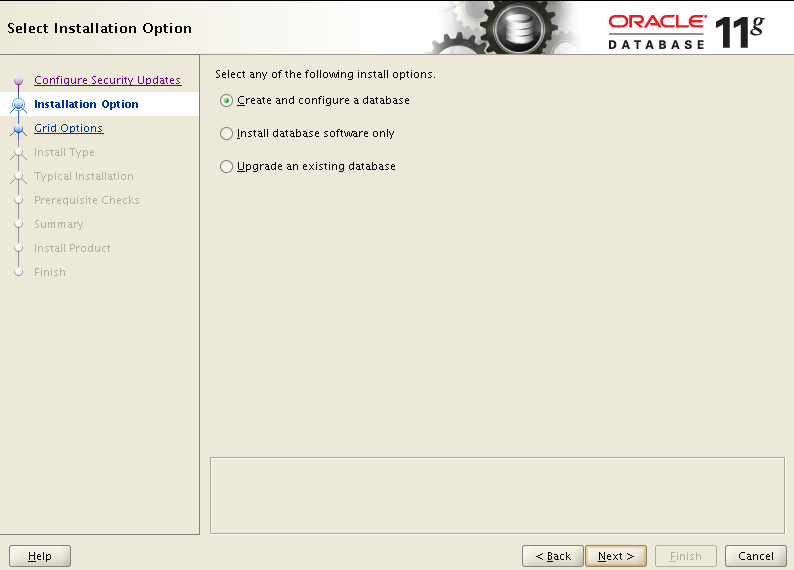
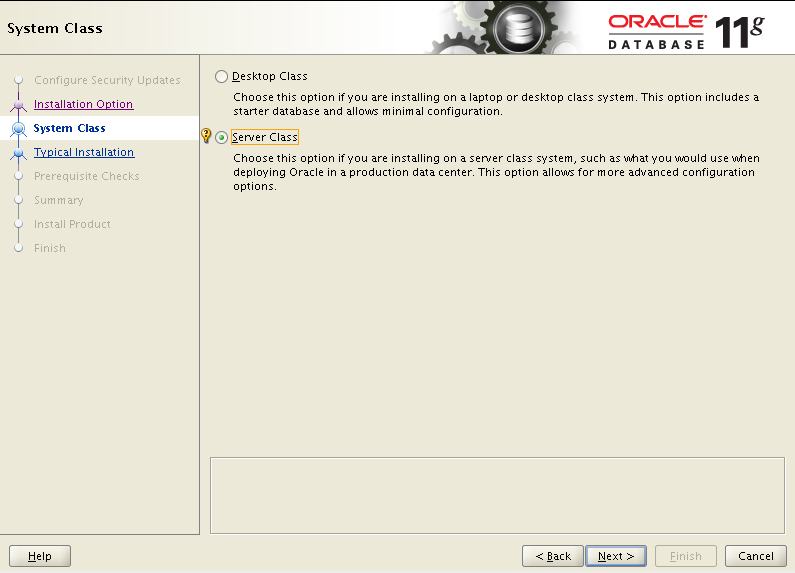



























Beleza Paulo,
ResponderExcluirMuito bom tutorial. Segui e instalou direitinho.
Só tenho uma observação: A marcação do Dowload a baixar está trocado (Linux x86 ao invés de Linux x86-64 ). Mas baixei o pacote Linux x86-64 e funcionou tranquilo.
Valeu pelo tutorial e Parabéns.
Norberto boa noite, conforme sua observação alterei a figura.
ExcluirEspero que continue acompanhando o site, qualquer duvida ou sugestão fique a vontade.
Paulo Matos
Me ajudou muito esse post.
ResponderExcluirSem brincadeira, eu levei uma semana tentando instalar o oracle, depois que li o seu tutorial eu consegui instalar de primeira! A unica coisa que eu não fiz foi o script para iniciar autimaticamente, pois o server e apenas para testes.
Muito obrigado pela ajuda!
Randolph boa tarde,
ExcluirQue bom que lhe ajudou, este ano estarei retomando os trabalhos com muita coisa nova.
Paulo Matos